Как да промените цвета на обект във Photoshop
Трябва да промените цвета на нещо във Photoshop? Не търсете повече – съставихме това ръководство стъпка по стъпка, за да ви научим как да го направите.
Независимо дали променяте цвета на някакъв текст, превръщате сиво небе в синьо или изпробвате нов цвят на косата, ето как да промените цвета на обект във Photoshop.
Какво ще ви трябва:
- Компютър с Photoshop
- Абонамент за Creative Cloud
Кратката версия
- Отворете вашето изображение във Photoshop
- Създайте маска, където искате да промените цвета
- Направете коригиращ слой и изберете Плътен цвят
- Изберете нов цвят за вашия обект
- Променете режима на смесване на Цвят
- Създайте друг коригиращ слой за Levels
- Играйте си с нивата в раздела Properties, докато не сте доволни от новото изображение
Как да промените цвета на обект във Photoshop
-
стъпка
1Отворете вашето изображение във Photoshop.

Това може да бъде всяко изображение, което искате.

-
стъпка
2Изберете вашия обект

Можете да използвате инструмента за избор на обект от лявата страна, за да направите това.

-
стъпка
3Щракнете върху иконата Създаване на нова група

Това ще ви попречи да се налага да маскирате няколко слоя маски.

-
стъпка
4Щракнете върху иконата Add Layer Mask

Това ще създаде маска на слоя от вашата селекция, което означава, че само частите, които сте избрали, ще променят цвета си.

-
стъпка
5Щракнете върху иконата за коригиращ слой
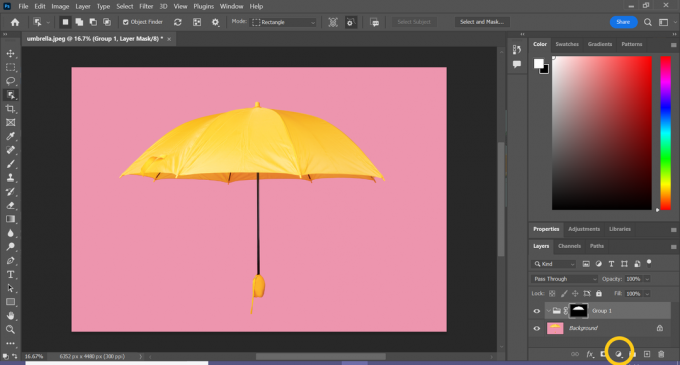
Уверете се, че първо сте щракнали върху слоя маска.
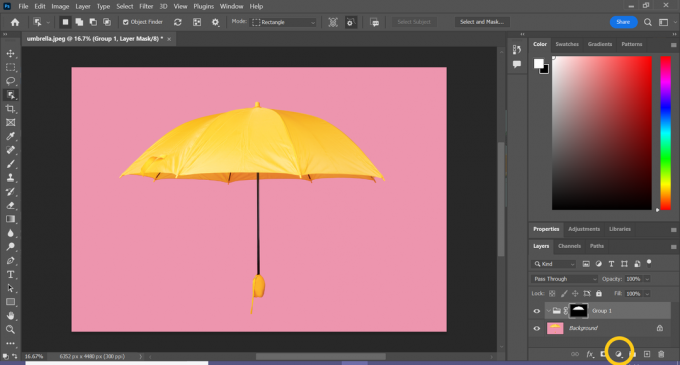
-
стъпка
6Изберете Плътен цвят

Това ще задейства изскачащ прозорец.

-
стъпка
7Изберете вашия нов цвят и щракнете върху OK

Ще можете също така да видите новия цвят, визуализиран на вашия обект.

-
стъпка
8Променете режима на смесване на Цвят
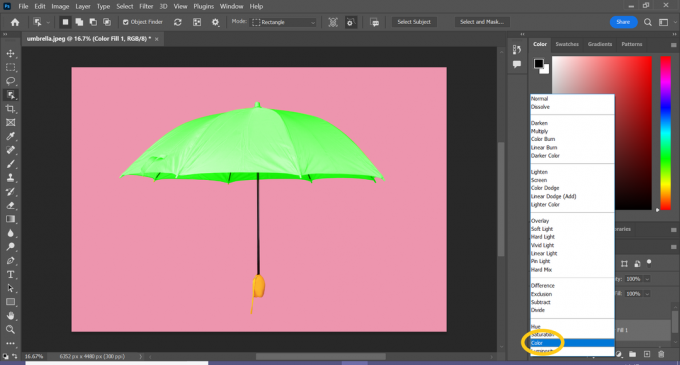
За да отворите менюто за режим на смесване, щракнете върху мястото, където пише Normal в раздела слоеве.
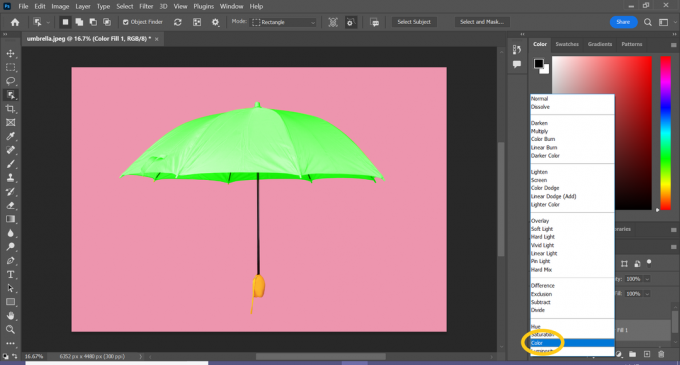
-
стъпка
9Създайте друг коригиращ слой

Режимът на смесване на цветовете ще зададе нюанса и наситеността, но все пак трябва да регулирате яркостта.

-
стъпка
10Щракнете върху Нива

Това ще ви позволи да редактирате яркостта и да направите цвета си да изглежда по-естествен.

-
стъпка
11Преместете слоя Levels под цвета

Можете да направите това, като щракнете и плъзнете слоя надолу.

-
стъпка
12Щракнете върху Свойства

Това вероятно ще бъде от дясната страна на вашия екран.

-
стъпка
13Плъзнете плъзгачите, докато не сте доволни от новия цвят

Белият плъзгач влияе върху яркостта, докато сивият контролира контраста.

Често задавани въпроси
Ако инструментът за избор на обект е пропуснал някои петна или краищата не изглеждат безпроблемно, винаги можете да направите корекции на маската.
Просто изберете маската, щракнете върху раздела Свойства, превъртете надолу и щракнете върху Избор и маска. Тук можете да използвате четките отляво, за да добавяте и премахвате детайли и да омекотявате краищата на вашата маска.
Ако не искате да използвате инструмента за избор на обект, можете също да използвате инструмента Magic Wand или Lasso, за да създадете вашата маска.
Може да ви хареса...

Как да премахнете обекти във Photoshop

Как да премахнете фон във Photoshop

Как да инсталирате шрифтове във Photoshop
Защо да вярваме на нашата журналистика?
Основана през 2004 г., Trusted Reviews съществува, за да даде на нашите читатели задълбочени, безпристрастни и независими съвети какво да купят.
Днес имаме милиони потребители на месец от цял свят и оценяваме повече от 1000 продукта годишно.



